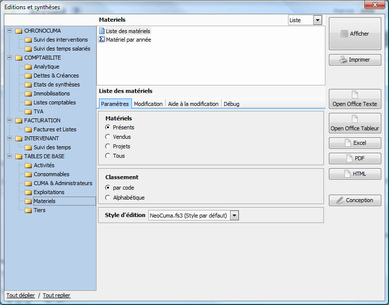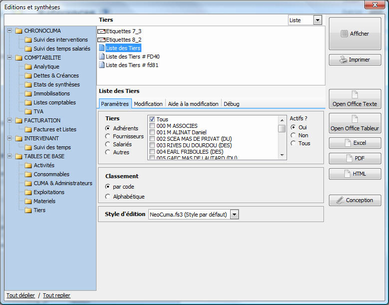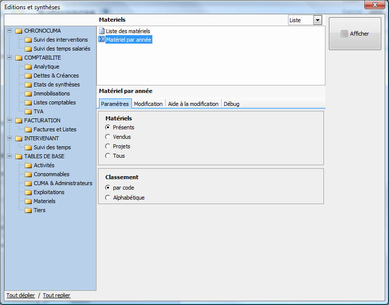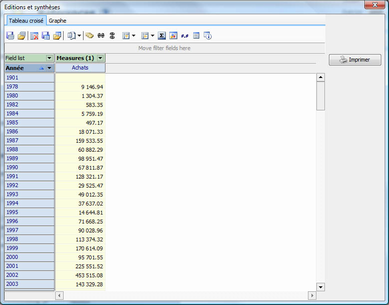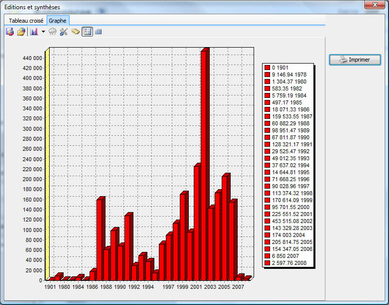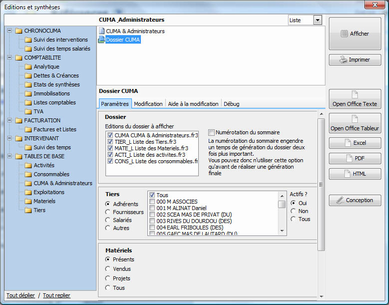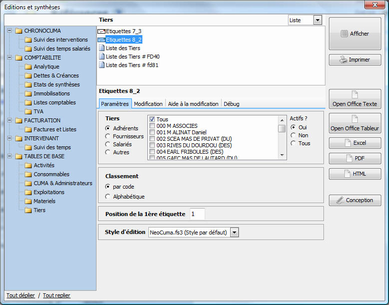- Accueil
- 1 - Préambule
- 2 - Prise en main
- 3 - Espace utilisateur
- 4 - Centre de comptabilité
- 5 - Tables de bases
- 6 - ChronoCuma
- 7 - Comptabilité
- 8 - Facturation
- 9 - Capital social
- 11 - Outils NeoCuma
- 12 - Annexes
- Glossaire
2.7 - Editions et synthèses
Profils concernés : Tous (en fonction des droits accordés sur les modules correspondants aux groupes d'édition proposés)
La fiche « Editions et synthèses » rassemble presque tous les documents que vous pouvez obtenir de Néocuma
2.7.1 Lancement de la fenêtre des éditions et
synthèses
Elle peut être appelée de partout dans le logiciel, sans
fermer votre travail en cours : vous imprimez ou
consultez, et revenez à votre saisie.
Depuis n'importe quel écran du logiciel, cliquez sur le
bouton ![]() 'Editions et synthèses' présent dans les
boutons du bandeau supérieur, ou depuis le bloc de menu
'Editions et synthèses' du menu principal.
'Editions et synthèses' présent dans les
boutons du bandeau supérieur, ou depuis le bloc de menu
'Editions et synthèses' du menu principal.
2.7.2 Sélection d'éditions et paramètres
d'éditions
La liste de gauche présente les différents groupes
d'éditions.
En cliquant sur l'un de ces groupes, la liste des
éditions du groupe s'affiche dans la partie centrale
Les éditions peuvent être de différents types,
représentés par l'icône présente devant chaque édition
:
- ![]() : Edition de type liste
: Edition de type liste
- ![]() : Edition de type tableau croisé
: Edition de type tableau croisé
- ![]() : Edition de type tableur
: Edition de type tableur
- ![]() : Dossiers d'éditions
: Dossiers d'éditions
- ![]() : Edition de type étiquette
: Edition de type étiquette
Sous la liste des éditions s'affichent les différents
paramètres d'ouverture de l'édition sélectionnée.
Renseignez ces paramètres en fonction des filtres que vos
désirez appliquer à l'édition sélectionnée.
2.7.3 Les éditions de type 'Liste' ![]()
Les boutons de droite proposent :
- Afficher :
l’édition est alors pré-visualisée à
l’écran.
Dans cette fenêtre, différentes options s’offrent
à vous en haut de l’écran : imprimer, zoomer,
afficher le navigateur latéral, etc.
Vous avez ici la possibilité d’exporter vos
documents, comme dans la fiche sous jacente.
- Imprimer : envoi direct
vers l’imprimante par défaut de votre
poste.
- Open Office Texte, Open Office
Tableur, Excel, PDF et HTML pour des exportations
vers ces formations. N.B.: Les logiciels de visualisation
correspondants doivent être installés sur votre
poste.
- Conception (En fonction des
droits accordés par le profil utilisateur): Ce bouton
ouvre le l'édition en mode modifiable.
2.7.4 Les éditions de type "Tableaux croisés"
![]()
Une seule option pour les tableaux : "Afficher".
C’est dans la fenêtre d’affichage que
vous pourrez imprimer, exporter…
Affichage des tableaux croisés
:
Ces tableaux se présentent sous la forme la plus
générique. Mais vous pouvez les personnaliser. Vous devez
faire des tests pour les maîtriser :
Les boutons de droite
- Le bouton « imprimer » génèrent en fait
l’affichage d’une édition, que vous
pouvez alors imprimer.
- Retour liste revient à la sélection des éditions,
- Graphe présente les données du tableau en
graphique.
- Open office envoie le tableau vers votre tableur
préféré.
La barre de boutons haute
:
Les fonctions standard ne présentent pas toutes
d’intérêt. Disons que vous pouvez :
- Sauvegarder un tableau, pour le réouvrir
ultérieurement,
- Exporter vers Excel ou Word,
- Masquer les lignes ou colonnes à zéro.
L'onglet "Graphe"
Le graphique présente automatiquement les données
présentes dans le tableau croisé. Ainsi vous pouvez
sélectionner les éléments et organiser ce tableau pour
obtenir le graphe souhaité.
Les boutons haut permettent essentiellement de :
- Choisir le style de graphique
- Ouvrir le tableau d’origine au dessus pour le
composer et voir instantanément le graphe produit
- Enregistrer le graphe pour le rouvrir ultérieurement
(mais nous vous conseillons de passer plutôt par
l’impression pour sauvegarder un graphe) :
- Le bouton "Imprimer" : Pour imprimer un graphe, il doit
d’abord être transformé en image, puis ouvert
dans le logiciel correspondant sur votre ordinateur («
Microsoft picture manager », « Galerie de photo » ou
autre selon votre système.
De ce logiciel, lancez l’impression et adaptez
les paramètres d’impression.
Vous pouvez aussi enregistrer cette image sur votre
disque.
2.7.5 Les éditions de type "Tableur"
Une seule option pour les tableaux : "Afficher".
Une fenêtre d'ouvre alors proposant les différents
actions sur l'édition :
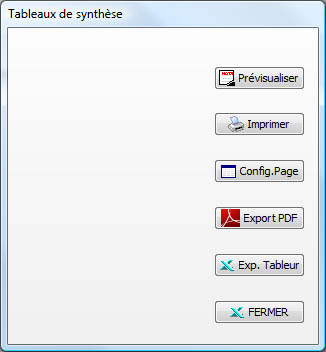
2.7.6 Les éditions de type "Dossier d'éditions"
Les dossiers d'éditions permettent de fusionner plusieurs éditions de NeoCuma au sein d'une seule et même édition, avec la génération supplémentaire d'un sommaire numéroté.
Dans les paramètres d'un dossier d'éditions vous
pouvez décochez les éditions que vous ne souhaitez pas
inclure dans votre édition finale.
La numérotation des sommaires des dossiers d'éditions se
fait sur option (cocher 'Numérotation du sommaire' dans
les paramètres) car elle engendre un temps de génération
double de l'édition.
2.7.7 Les éditions de type "Etiquettes"
Le fonctionnement est identique aux éditions de type
liste.
Un paramètre d'édition vous permet de définir la position
de la première étiquette sur la planche d'étiquette
papier.
2.7.8 Les autres éditions
D'autres endroits de NéoCuma permettent d'obtenir des
éditions :
- La fiche "Référence", où vous imprimerez directement
vos listes de références
- Les fiches "Lignes de facture" et "Facturation", ou
vous obtenez les documents correspondants
- La fiche "Exploiter", que vous pouvez lancer pour
toutes les grilles du logiciel (Voir chapitre '2.8 Fiche
'Exploiter'')
- Le module "Infocentre", qui permet toutes recherches et
composition d'édition, graphes et tableaux croisés (Voir
chapitre '4.3 Infocentre')